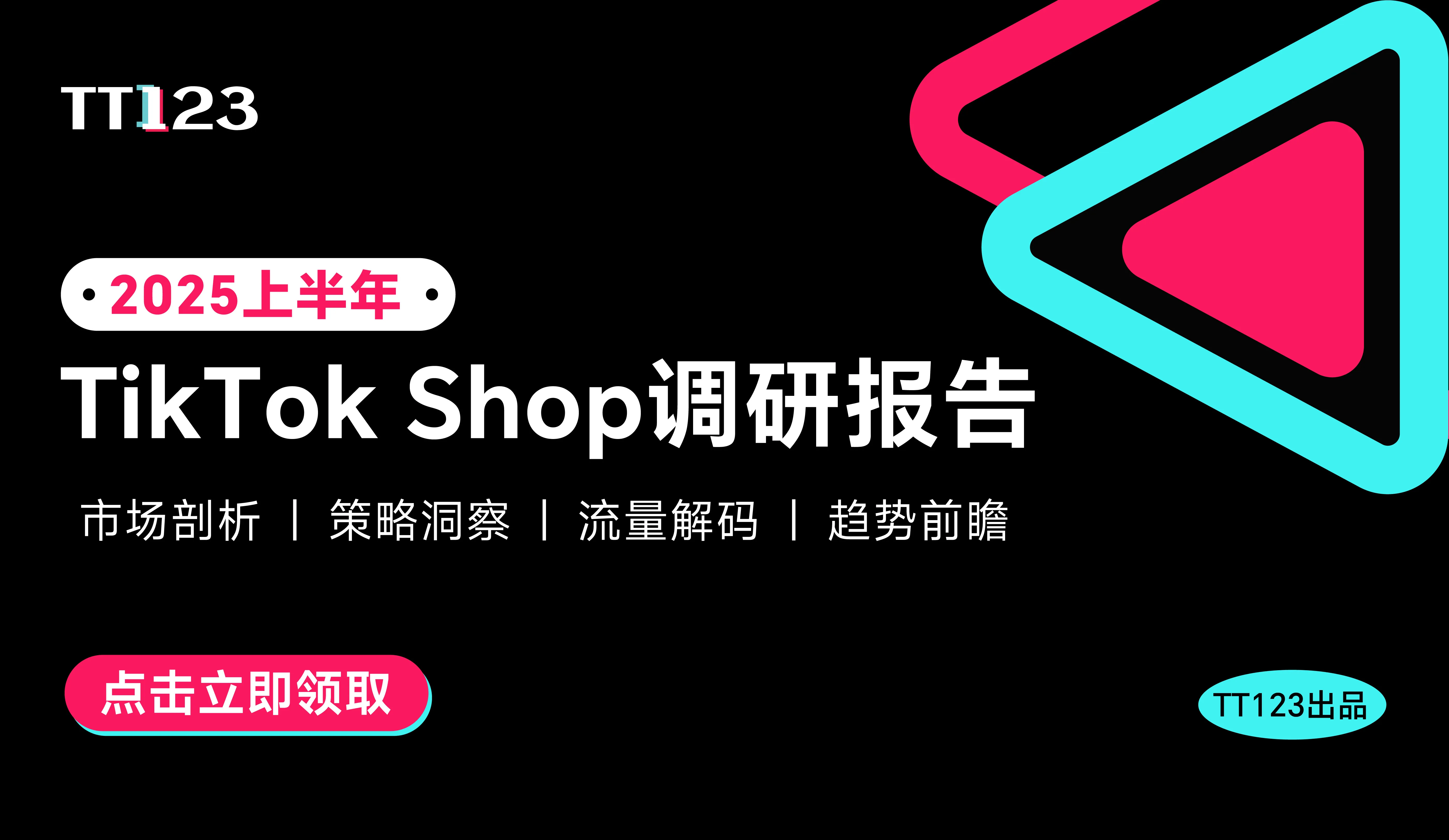亚马逊买家版App是一款方便用户在移动设备上购物的应用程序。然而,有时候我们可能需要切换地区来访问其他国家或地区的亚马逊商城。下面来看看如何在亚马逊买家版App中轻松切换地区?
亚马逊买家版app-亚马逊买家版app怎么切换地区?
1. 打开亚马逊买家版App
在你的移动设备上找到并打开亚马逊买家版App。确保你已经登录你的亚马逊账户。
2. 导航至设置页面
在App界面上找到并点击右上角的菜单按钮(通常,这个选项可能被标记为“国家和地区”、“地区设置”或类似的名称),然后选择“设置”。
3. 进入国家/地区设置
在设置页面上,向下滚动并找到“国家/地区设置”选项。点击该选项以进入地区设置页面。
4. 选择目标地区
在地区设置页面上,你将看到当前设置的国家/地区。点击该选项以查看可用的其他国家/地区列表。
5. 切换地区
在可用的国家/地区列表中,选择你想要切换到的目标地区。请注意,不同的国家/地区可能有不同的商品和优惠。
6. 确认切换地区
在选择目标地区后,系统会提示你确认切换地区。请仔细阅读相关信息,并确认你的选择。
7. 重新登录账户
在确认切换地区后,系统可能会要求你重新登录你的亚马逊账户。请按照提示重新登录以完成地区切换。
8. 浏览目标地区商城
完成地区切换后就可以浏览目标地区的亚马逊商城。这样就能看到该地区的商品、促销活动和其他相关信息。
注意事项:
切换地区可能会影响你的购物体验和订单处理。请确保你已经理解目标地区的购物政策、商品价格和配送服务等相关信息。
不同国家/地区可能有不同的货币和支付方式。在切换地区之前,请确保你已经了解并准备好适用于目标地区的支付方式。
地区切换可能需要一些时间来更新你的账户信息和设置。请耐心等待并检查你的账户是否已经成功切换地区。













 热门活动
热门活动 
 福建
福建 12-12 周五
12-12 周五
 热门报告
热门报告